用CAD建模一个酒杯
用CAD建模一个酒杯
CAD的绘图教程又来跟大家见面啦!在本篇小编会跟大家一起建模一个三维的酒杯,以丰富CAD绘图库,同时也期待着跟小伙伴们一起增进CAD的使用能力!感兴趣的小伙伴就一起按以下的步骤操作吧!
第一步:我们打开40001百老汇CAD软件,在顶部工具栏中找到【图层】选项,创建出多个新图层,分别调整其颜色为红、青、蓝,并设置相应的线型。接着,运用【直线】工具勾勒出多条线段,呈现的效果如下图。
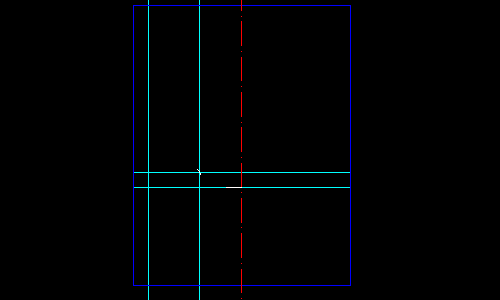
第二步:利用【圆】命令,绘制下图所示的几何形状。
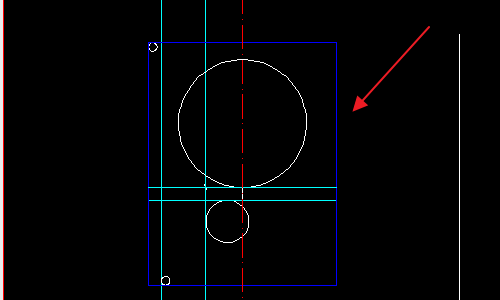
第三步:通过【样条曲线】命令将两个圆连接,形成如下图所示的图形。然后,选中整个图形,使用【修剪】命令移除多余的线段。
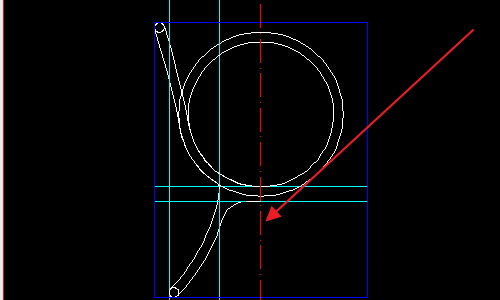
第四步:在命令行中输入【H】,调整图案和颜色;然后选择拾取点,并将图形颜色修改为白色,最终得到的图形如下。
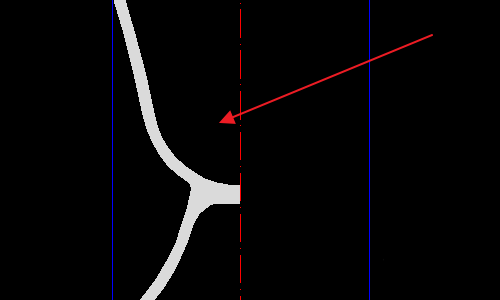
第五步:使用【旋转】命令来进行最后的建模操作,完成这一步就成功生成我们想要的酒杯了!
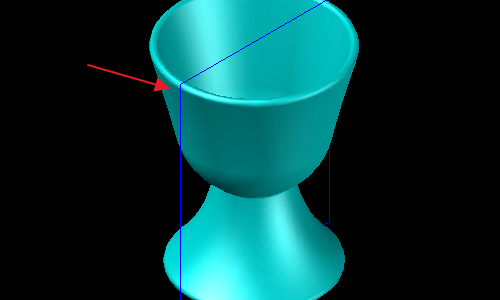
以上就是本篇的全部内容了,大家都了解了吗?感谢您的阅读和支持!祝您阅读愉快!
推荐阅读:CAD价格
推荐阅读:CAD中的孤岛填充是什么


























